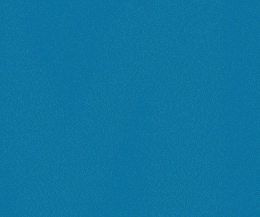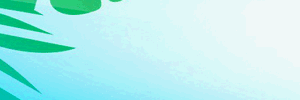چگونه لپ تاپ را به تلویزیون وصل کنیم ؟
به گزارش خبرنگار پایگاه خبری لوازم خانگی ایران «ال کا ایران»، اتصال لپ تاپ به تلویزیون جهت تماشای فیلم و سریال در ابعاد بزرگتر به ما کمک ...
به گزارش خبرنگار پایگاه خبری لوازم خانگی ایران «ال کا ایران»، اتصال لپ تاپ به تلویزیون جهت تماشای فیلم و سریال در ابعاد بزرگتر به ما کمک می کند. روش های متعددی جهت وصل کردن لپ تاپ به تلویزیون وجود دارد که در ادامه به توضیح آن ها وهمچنین بررسی کلی چگونه لپ تاپ را به تلویزیون وصل کنیم؛ می پردازیم.
بیشتر بدانید: بهترین تلویزیونهای گیمینگ 2023
در مطلب چگونه لپ تاپ را به تلویزیون وصل کنیم، می خوانیم:
- نحوه اتصال لپ تاپ به تلویزیون بدون کابل
- وصل كردن لپ تاپ به تلويزيون با وای فای
- وصل كردن لپ تاپ به تلويزيون در ویندوز 7
- اتصال لپ تاپ به تلویزیون در ویندوز 7 بدون کابل
- اتصال لپ تاپ به تلویزیون هوشمند
- نرم افزار اتصال لپ تاپ به تلویزیون در ویندوز 10
آموزش اتصال لپ تاپ به تلویزیون

به کمک دفترچه راهنمای تلویزیون، می توانید پورت ورودی صحیح جهت متصل کردن لپ تاپ به تلویزیون را پیدا کنید. برای اینکه لپ تاپ صفحه نمایش را تشخیص داده و پیدا کند، تلویزیون باید روشن بماند.
در صورتی که سیستم شما به ویندوز 8 و 10 مجهز است می توانید به کمک دکمه Window + P منوی تنظیمات دسترسی لپ تاپ به تلویزیون را پیدا کنید. البته با استفاده از کابل HDMI تمامی مراحل به صورت خودکار انجام می شود و تصاویر لپ تاپ را روی تلویزیون مشاهده خواهید کرد.
برای اینکه به چگونه لپ تاپ را به تلویزیون وصل کنیم؛ پاسخ دهیم لازم است بدانید که از طریق روش های زیر می توانید این کار را انجام دهید.
- استفاده از کابل HDMI جهت اتصال لپ تاپ به تلویزیون
- استفاده از کابل USB-C
- وصل کردن لپ تاپ به تلویزیون با VGA
استفاده کابل HDMI
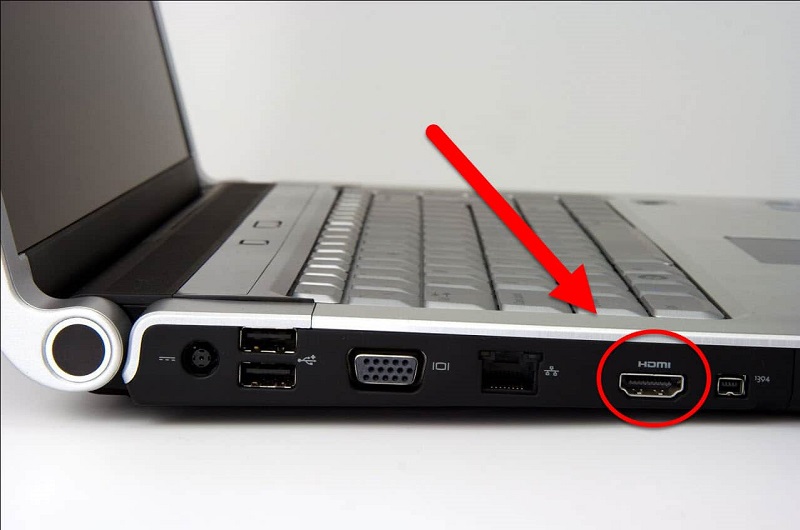
کابل HDMI یکی از بهترین و مطمئن ترین روش ها برای اتصال لپ تاپ به تلویزیون شناخته می شوند. در اکثر لپ تاپ ها پورت HDMI وجود دارد و شما با استفاده از آن به راحتی می توانید سیستم خود را به تلویزیون وصل نمایید.
همچنین این کابل ها به دلیل اینکه بهترین کیفیت تصویر را ارائه می دهند، محبوب تر از سایر روش ها می باشند. هنگامی که کابل را تلویزیون و لپ تاپ متصل می کنید همه چیز به طور خودکار رخ می دهد. با این حال در صورتی که پس از اتصال تصویری نمایش داده نشد، مراحل زیر را انجام دهید:
- کلید Window + P را به طور همزمان فشار دهید. یک نوار ابزار در لپ تاپ به نمایش در می آید که باید تنظیمات آن را بر روی گزینه Second Screen Only یا Duplicate قرار دهید.
- سپس مراحل Tv Display Setting> Display> Adjust Resolution را در تنظیمات تلویزیون انجام دهید.
استفاده از کابل USB-C

در صورتی که لپ تاپ شما به پورت USB-C مجهز باشد می توانید آن را مستقیما به تلویزیون وصل کنید. همچنین با خرید تبدیل USB-C به HDMI نیز می توانید این کار را به راحتی انجام دهید.
به این نکته توجه داشته باشید که تمامی پورت های USB-C نمی توانند سیگنال ویدیویی ارسال کنند بنابراین قبل از خرید تبدیل USB-C به HDMI این گزینه را بررسی کنید.
وصل کردن لپ تاپ به تلویزیون با VGA

در صورتی که از لپ تاپ و تلویزیون قدیمی استفاده می کنید و به دنبال راهکاری برای اینکه چگونه لپ تاپ را به تلویزیون وصل کنیم، هستید باید بگوییم که کابل VGA این کار را انجام می دهد.
در لپ تاپ و تلویزیون قدیمی پورت VGA را مشاهده می کنید و با استفاده از کابل مخصوص آن می توانید اتصال لپ تاپ به تلویزیون را انجام دهید البته لازم به ذکر است که وضوح VGA همانند HDMI نیست و فقط سیگنال ویدیویی را کنترل می کند. بنابراین هنگام استفاده از این کابل به یک کابل مدیریت صوتی جداگانه نیز نیاز دارید.
- لپ تاپ را با کابل VGA به تلویزیون وصل کنید.
- دو دستگاه را با استفاده از کابل صوتی 3.5 میلی متری به هم متصل کنید.
- سپس هر دو دستگاه را روشن نمایید.
- ورودی PC یا RGB را در تلویزیون با استفاده از ریموت انتخاب کنید.
- ارتباط بین دو دستگاه باید به حالت خودکار انجام شود اما در صورت عدم موفقیت مراحل Setting> System> Display را انجام داده و مطمئن شوید که گزینه TV انتخاب شده است.
نحوه اتصال لپ تاپ به تلویزیون بدون کابل
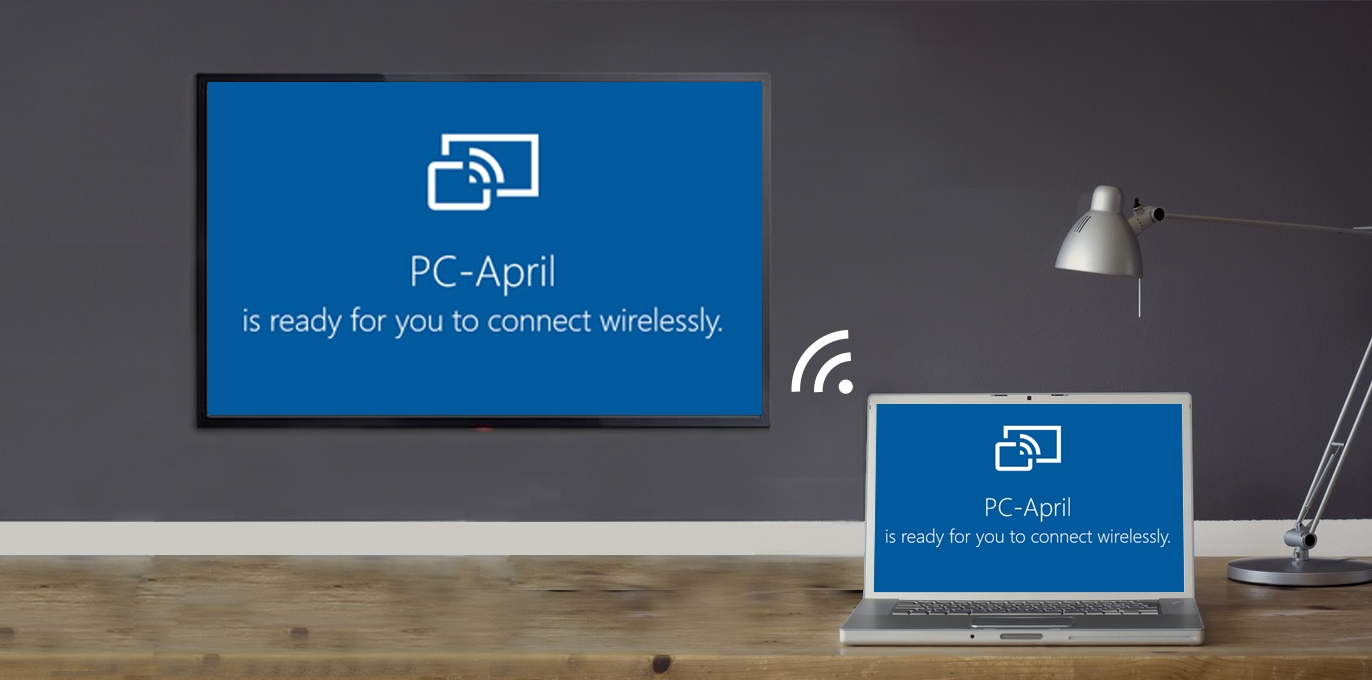
روش هایی که پیش از این ذکر کردیم جهت اتصال لپ تاپ به تلویزیون به وسیله کابل های مختلف بود. در ادامه توضیح چگونه لپ تاپ را بدون کابل به تلویزیون وصل کنیم؛ می پردازیم.
- وصل كردن لپ تاپ به تلويزيون با وای فای
- اتصال لپ تاپ به تلویزیون با استفاده از کروم کست گوگل
- اتصال لپ تاپ به تلویزیون با dlna
- ایجاد ارتباط با استاندارد Mira Cast
وصل كردن لپ تاپ به تلويزيون با وای فای
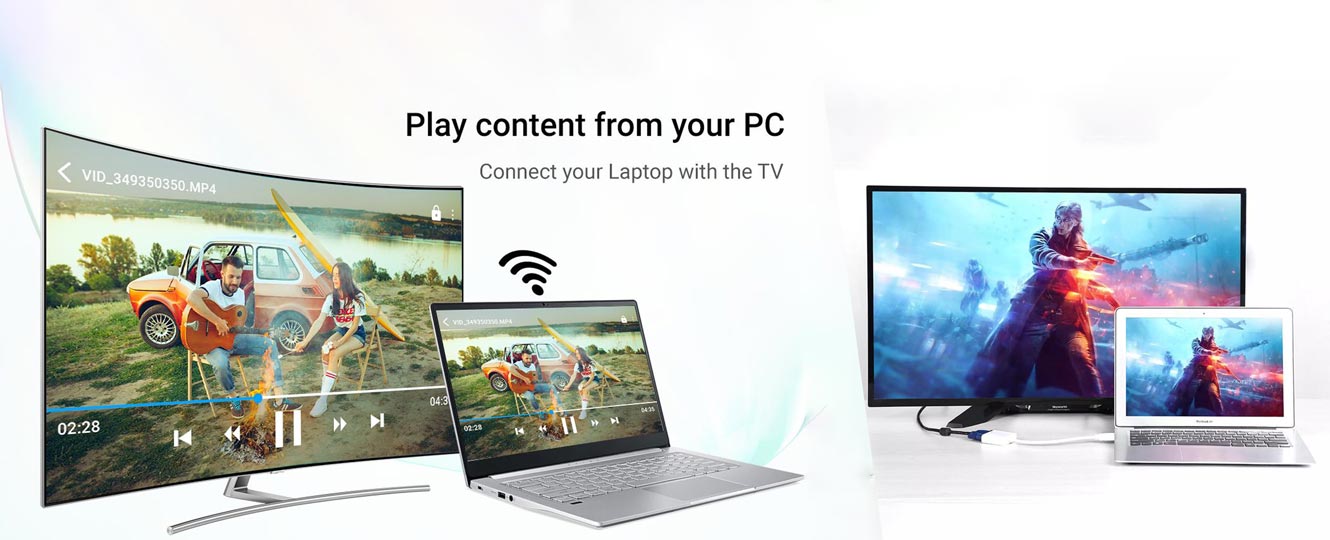
این روش جهت اتصال لپ تاپ به تلویزیون هوشمند به کار می رود. اتصال وایرلس یکی از بهترین ویژگی های تلویزیون های هوشمند شناخته شده است. می توانید لپ تاپ را به صورت بی سیم به تلویزیون داحلی متصل کرده و صفحه نمایش لپ تاپ را روی صفحه نمایش تلویزیون مشاهده کنید.
- ابتدا Wi Fi لپ تاپ و تلویزیون را روشن کنید.
- سپس در لپ تاپ مراحل Setting> Device را انجام دهید.
- از قسمت Other Device یا Bluetooth گزینه Add Other Device را انتخاب کنید.
- گزینه Wireless display or duck انتخاب نمایید تا نام تلویزیون را پیدا کند.
- نام تلویزیون را انتخاب کرده تا لپ تاپ به تلویزیون وصل شود.
استفاده از کروم کست گوگل

در صورتی که قصد انتقال عکس و ویدیوهای خود را به تلویزیون داشته باشید، دانگل کروم کست گوگل این مسیر را برای شما راحت تر کرده است. این دستگاه دارای یک پورت HDMI یا USB است. آن را به پشت تلویزیون خود وصل کنید و می توانید با استفاده از آن هر تب کروم را با فشار یک دکمه به تلویزیون خود منتقل کنید. استفاده از این روش هنگام تماشای فیلم های یوتیوب و نتفلیکس بسیار کاربردی است.
اتصال لپ تاپ به تلویزیون با dlna

Dlna یکی دیگر از روش های اتصال اتصال لپ تاپ به تلویزیون است که می تواند از طریق سیم یا بدون سیم انجام شود. این روش ارتباطی استاندارد بین دستگاه های دیجیتال برای مصرف خانگی در یک پلتفرم شبکه مبتنی برIP است.
این استاندارد در سال 2004 راه اندازی شد و توسط بیش از 45 شرکت پیشرو در جهان استفاده می شود. تمام دستگاه هایی که به صورت بی سیم از طریق dlna متصل می شوند می توانند به عنوان یک شبکه خانگی عمل کنند که به راحتی می تواند منابع اطلاعاتی و بسیاری از خدمات اشتراک تجهیزات شبکه را شناسایی کنند.
ایجاد ارتباط با استاندارد Mira Cast

Mira Cast در واقع نوعی دانگل است که دارای فناوری مشابه Wi Fi است. Mira Cast همانند کابل HDMI عمل می کند و می تواند هر محتوایی را از لپ تاپ به تلویزیون منتقل کند.
Mira Cast دستگاه کوچکی است که در انواع ابعاد ها و در برندهای مختلف تولید می شود که کاربرد تمامی آن ها مشابه است. دانگل به پورت HDMI لپ تاپ وصل می شود و ب لپ تاپ اجازه می دهد دستگاه دیگری مانند تلویزیون را پیدا کرده و به آن وصل شود.
وصل كردن لپ تاپ به تلويزيون در ویندوز 7

برای وصل کردن لپ تاپ به تلویزیون در ویندوز 7 به وسیله کابل HDMI مراحل زیر را انجام دهید:
- ابتدا در دکستاپ راست کلیک کرده و گزینه Screen Resolution را انتخاب کنید.
- بر روی دکمه Detect کلیک کنید و در صورت متصل بودن کابل HDMI صفحه نمایش لپ تاپ بر روی تلویزیون دیده می شود.
اتصال لپ تاپ به تلویزیون در ویندوز 7 با کابل یکی از بهترین روش هایی است که می توان جهت برقراری ارتباط بین این دو دستگاه انجام داد.
نرم افزار اتصال لپ تاپ به تلویزیون در ویندوز 10
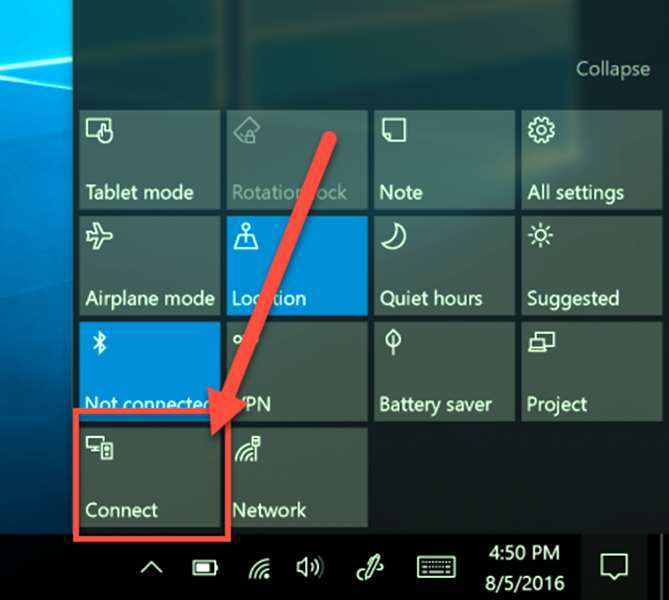
استفاده از روش وای فای که پیش از این توضیح دادیم یکی از بهترین گزینه ها جهت متصل کردن لپ تاپ به تلویزیون در ویندوز 10 شناخته می شود.
نرم افزار اتصال لپ تاپ به تلویزیون در ویندوز 10 برنامه ای به نام Lets View است که با استفاده از آن می توانید به راحتی اتصال بین دو دستگاه را برقرار نمایید. برای استفاده از این برنامه مراحل زیر را انجام دهید:
- ابتدا Lets View را در Android TV دانلود و نصب نمایید.
- برنامه را راه اندازی کنید.
- کد pin را در ویندوز 10 وارد کرده و یا QR کد را در صفحه تلویزیون اسکن کنید تا اتصال لپ تاپ به تلویزیون در ویندوز 10 انجام شود.
نتیجه گیری
در این مطلب به نحوه اتصال لپ تاپ به تلویزیون و انواع روش هایی که می توان جهت اتصال بین این دو دستگاه به کار برد، پرداختیم. پیش از انتخاب هر کدام از روش ها لازم است پورت های تلویزیون و ویندوز لپ تاپ را بررسی کنید اما به صورت کلی استفاده از راهکار های بی سیم بهترین جزء بهترین روش ها به شمار می روند.
انتهای پیام/